Trucs, astuces et idées
-
page 13 / 14 ; partie (2/2)
@unknownuser said:
J'utilise l'analogie d'un sandwich quand on parle de groupes. Quelque chose comme ça.
Vous faites un sandwich d'un tas d'entités, pain, salade fromage, tomate, viande, etc... Ensuite, vous essayez de le ramasser par un coin et il tombe en morceaux ou se tord. Vous posez une de ces gros cornichons à l'aneth sur le dessus et celui-ci absorbe le jus et le pain laissant la modification du sandwich inchangée. C'est lâche, la géométrie non groupées, pointer le sandwich jusqu'à lui est comparable à en saisir le coin avec l'outil Déplacement. Mettre la marinade dessus est la nature collante des entités.
Maintenant enveloppez le sandwich dans une enveloppe transparente. Vous pouvez toujours voir le sandwich et vous pouvez choisir le sandwich en place par le coin et il ne se désagrège pas. Si vous posez la marinade sur le dessus, c'est le jus qui ne peut pas pénétrer dans le pain pour qu'il ne change pas le sandwich.
Supposons que vous voulez mettre une tranche d'oignon sur le sandwich. Vous pouvez le poser sur le dessus mais il ne fait pas partie du sandwich. Si vous voulez vraiment que l'oignon fasse partie du sandwich, ouvrez l'enveloppe et modifier le sandwich. C'est la même chose pour appliquer des matériaux ou une géométrie d'un autre groupe ou d'un composant.
Bien sûr, l'analogie s'effondre un peu plus quand on parle de composants. En réalité, vous ne pouvez pas simplement ouvrir un l'enveloppe transparente du sandwich pour mettre l'oignon et le faire figurer sur tous les autres sandwiches. C'est maladroit, mais cela semble marcher avec mes élèves.
J'aime l'idée de téflon, aussi.
Original : http://forums.sketchucation.com/viewtopic.php?f=79&t=12706&start=180#p346283@unknownuser said:
Au sujet de la molette de défilement de zoom
C'est communément appelé "Hyper-Pan» ou «Hyper-Zoom» et a été une pomme de discorde depuis que j'ai commencé à utiliser SU il y a des années. D'autres ont râlé à ce sujet aussi, et même John à partir de Google-SU a dit qu'il allait l'examiner et de revenir à moi. C'était l'année dernière et aucun mot encore.Il y a une façon de le régler à l'intérieur de SU. Il suffit de maintenir le taux initial de panoramique / zoom lorsque le curseur glisse de l'objet, et seulement jusqu'à ce que le curseur soit de retour sur un objet ou n'importe quel bouton / touche ou un outil est activé.
Au moins de cette façon il ne partira pas quelque part dans l'espace.
Original : http://forums.sketchucation.com/viewtopic.php?f=79&t=12706&start=180#p346399 -
Page 14 / 14
@unknownuser said:
Je vais ajouter celui-ci car il m'a fallu trop de temps pour le comprendre.
Si vous avez un composant que vous avez utilisé dans votre modèle, et vous réalisez que vous avez plusieurs instances dont vous avez besoin de modifier de la même façon, mais vous ne voulez pas que cela s'applique à toutes les instances;
Sélectionnez l'une des instances, choisissez «faire unique». Maintenant, sélectionnez les composants que vous voulez modifier. Allez à le navigateur des composants, assurez-vous que vous visualisez des composants "Dans le modèle". Trouver la nouvelle instance unique, vous avez créée, faites un clic droit et choisissez "remplacer sélectionné". Vous avez maintenant un nouveau groupe de composants, modifier l'un et ils auront tous le même traitement du nouveau!
Original : http://forums.sketchucation.com/viewtopic.php?f=79&t=12706&start=195#p347715@unknownuser said:
Si vous voulez faire un tas de cas unique, il suffit de sélectionner tous et de cliquez ensuite à droite sur l'un d'eux et faire unique. Cette opération fera que tous les cas choisis avec cette nouvelle définition - donc désormais vous épargner l'étape remplacer (ce qui peut effectivement être utile pour d'autres actions).
Original : http://forums.sketchucation.com/viewtopic.php?f=79&t=12706&start=195#p347737@unknownuser said:
Ahhhhh! Je pensais que j'avais essayé et il a rendu tous les composants sélectionnés individuellement uniques. Je viens de tester à nouveau et cela fait exactement ce que vous dites, c'est ce que je voulais en premier lieu. Merci!
http://forums.sketchucation.com/viewtopic.php?f=79&t=12706&start=195#p347740@unknownuser said:
La fonction "Remplacer sélectionné" est en effet un bon filon utile pour les débutants dans le sujet de cette initiation trucs et astuces!
Original : http://forums.sketchucation.com/viewtopic.php?f=79&t=12706&start=195#p347746@unknownuser said:
Noob mes deux cents .. A beaucoup d'endroits où je l'ai vu a suggéré que nous commencions par quelque chose de simple, comme une boîte ou une chaise (pas l'une des variétés alambiquée soit) je suis en désaccord .. mon premier modèle était un gâteau de mariage .. espalier, les piliers et les décorations (insondables nombre de polygones) mais en faisant une boîte ou une chaise carrée cela ne va pas à enseigner les outils.
Mon conseil est d'apprendre les outils. bien sûr, faire cette boîte, mais faire tout votre possible pour que la boîte soit faite avec chaque outil de l'arsenal .. si elle a l'air cool - la refaire!
Original : http://forums.sketchucation.com/viewtopic.php?f=79&t=12706&start=195#p347971@unknownuser said:
Apprenez à penser plus en négatif!
Dans mes premières tentatives à faire mes propres objets, j'ai trouvé que je tentais de faire beaucoup de pièces en «kit de construction" , puis se retrouver avec des chevauchements et des faces internes désagréables quand j'ai essayé de "construire" mon objet.
Mais, il est souvent préférable de penser davantage comme comme un sculpteur - ne pas «construire» un objet, plutôt «tailler» c'est à partir d'un bloc solide pour enlever les morceaux que vous ne voulez pas. L'outil de Push / Pull est votre plus grand ami pour cela.
Utilisation de l'intersection des des faces (ou des outils solides, si vous avez SU Pro) rend lumineux le modelage des plus complexes formes négatives.Par exemple, j'avais besoin de faire quelques vis réalistes avec de belles têtes «champignon» arrondis. Mais construire les fentes d'un tournevis Phillps dans une surface courbe n'est pas facile (et des zones concaves sont toujours un peu délicat, même avec la vue X-ray ou le filaire).
Il est beaucoup plus facile de construire un composant «tournevis» avec une belle forme convexes facile, et ensuite l'utiliser pour tailler les fentes en utilisant la soustraction.C'est surtout la façon dont vous voyez les objets autour de vous, pour appliquer la technique dans SU (tout comme en peinture ou en sculpture) -c'est donc une formation utile de votre œil de voir les formes par le négatif dans les objets autant que la matière solide.
Original : http://forums.sketchucation.com/viewtopic.php?f=79&t=12706&start=195#p353330@unknownuser said:
Original : http://forums.sketchucation.com/download/file.php?id=74593
@unknownuser said:
merci beaucoup pour cet exemple
cela m'a ouvert les yeux sur ce problème de tissu qui me tenait à coeur
votre exemple a aidé des tas de gens
Maintenant, je vais créer des trucs supers
On a juste besoin d'une personne pour montrer la voie et le reste d'entre nous en apprend beaucoupBravo !!!!!
Original : http://forums.sketchucation.com/viewtopic.php?f=79&t=12706&start=195#p355973
-
Bon, voilà cette série est terminée provisoirement...

Je vais ouvrir un autre fil de traduction sur
"Ahhhh bon sang mais c'est bien sûr!", qui est même encore plus pédagogique que "les trucs et astuces" !

Il y en a déjà 17 pages!
-
Salut !
un autre truc, je ne sais pas si cela a déjà été évoqué ici (je n'ai pas eu le courage de lire toutes les pages , Auquel cas je m'excuse pour ce doublon) : Il existe un raccourci pour supprimer la sélection courante ->
, Auquel cas je m'excuse pour ce doublon) : Il existe un raccourci pour supprimer la sélection courante -> CTRL+T. Je ne sais pas non si ce raccourci est disponible dans les menus ! Je l'ai trouvé facilement puisque c'est le même raccourci pour Photoshop.

-
Oui c'est dans le menu Edit

-
Ah ok... Bon... Ahem.

-
@matt666 said:
Salut !
un autre truc, je ne sais pas si cela a déjà été évoqué ici (je n'ai pas eu le courage de lire toutes les pages , Auquel cas je m'excuse pour ce doublon) : Il existe un raccourci pour supprimer la sélection courante ->
, Auquel cas je m'excuse pour ce doublon) : Il existe un raccourci pour supprimer la sélection courante -> CTRL+T. Je ne sais pas non si ce raccourci est disponible dans les menus ! Je l'ai trouvé facilement puisque c'est le même raccourci pour Photoshop.

pomme shift a sur mac (c'est d'ailleur plus logique)
-
@matt666 said:
Il existe un raccourci pour supprimer la sélection courante ->
CTRL+T. Je ne sais pas non si ce raccourci est disponible dans les menus ! Je l'ai trouvé facilement puisque c'est le même raccourci pour Photoshop.Ben non, ce n'est pas le même que dans Photoshop ! Tout déselectionner c'est Ctrl+D sur Photoshop et Ctrl+T c'est Transformation manuelle, et tout ça depuis très longtemps...
Où sinon on n'a pas du tout le même Photoshop
-
un autre truc qui facilite la vie:
la barre personnalisée flottante
dans laquelle vous placez les icones des fonctions les plus couramment utilisées;
et que vous pouvez déplacer à proximité immédiate de la zone de travailvous la créez avec le plugin 'toolbars'
dans le dossier toolbars que vousdecompressez dans le dossier plugins, se trouve une liste des fonctions qu'on peut afficher dans la barre perso
il vous suffira de créer un fichier txt avec vos fonctions preférées, qui reste dans votre dossier 'toolbars'
voila les miennes ( en copié/collé le contenu de mon fichier barre_perso.txt )select
pushpull
line
paint
eraser
zoomPrev
pan
ce qui donne

ça vous permettra d'economiser à la longue des kilometres de deplacements de souris !

-
-
Pour des fonctions comme celles ci le plus efficace c'est encore les raccourcis clavier. Il faut se forcer au départ mais ensuite c'est un vrai gain de temps et de confort.
-
Merci Pilou pour ce travail de longue halène!!
J'ai compilé l'ensemble de tes posts sur un word (pour moi, m'y retrouvé). Si tu le permets,une fois remis en page et pdfiser, je le diffuserais sur le forum dans ce fil.
-
Sans problème

D'ailleurs cela me rappelle qu'il faut que je finisse le "Ah bon sang mais c'est bien sûr", (je n'en ai fait que la moitié)
-
Pour faire des opérations de soustraction de volumes pour ceux qui n'ont que la free!
il faut utiliser le PushPull avec CTRL sinon il n'y a pas de création de facettes internes dans le volume!
On fait un PushmaPoule + CTRL vertical et un PushtaPoule horinzontal + CTRL
et on peut flinguer tout ce qu'on a pas besoin!
Juste faire un Clic droit / oriente face à la fin
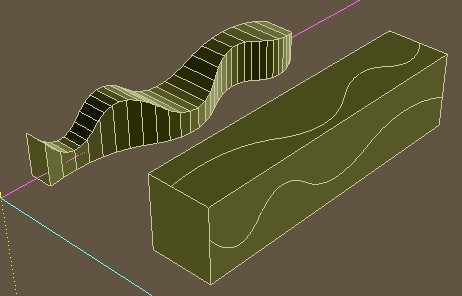
Un caramel ?


-
Bonjour.
Je ne crois pas que ce truc soit très connu, surtout par les débutants.
Voir le fichier SU suivant:
-
Oui les inférences et la lectures des bulle d'aide peuvent aider grandement dans les Rotations sportives!

Mais voir quand même ce fil épique sur l'insuffisance des inférences de l'outil rotation!

-
Bonjour à tous,
Comme c'est la rentrée voici votre premier cahier de leçons.
C'est la compilation des traduction de Pilou sur ce fil, comme je l'avais proposé plus haut.
Je l'ai laissé en .doc, ainsi chacun peut la retrifouiller à sa convenance.Bonne lecture
-
Super,,Merci
-
Merci !
-
Advertisement







